Как да създадете стълбовидна или колонна диаграма в Excel
Лентовите графики(Bar graphs) са графично представяне на статистически данни под формата на ленти или ленти. Това позволява на зрителите да разберат разликата между различните параметри на данните с един поглед, вместо да посочват и сравняват всеки набор от данни. Ако искате да създадете лентова графика в Excel , прочетете тази статия.
Лентовите(Bar) графики в Excel са форма на диаграми и трябва да се вмъкват по същия начин. Лентовите(Bar) графики могат да бъдат както двуизмерни, така и триизмерни в зависимост от типа на редактора на Excel , който използвате.(Excel)
Как да създадете лентова графика в Excel
За да създадете лентова графика в Excel:
- Изберете въпросните данни и отидете на раздела Вмъкване(Insert ) .
- Сега в секцията Графики(Charts ) щракнете върху стрелката, сочеща надолу до опцията Барграфа(Bar Graph ) .
- Изберете типа лента, която искате да използвате. Той веднага ще се покаже в листа на Excel , но може да са необходими няколко секунди, за да се заредят данните.
Обикновено местоположението и размерът на диаграмата са центрирани. Можете да регулирате и двата параметъра според вашите нужди.
напр. Да кажем, че ни предоставят набор от данни за оценките от учениците в клас. Данните се разширяват допълнително по различни теми. Това прави данните сложни, защото за да сравните между учениците, ще трябва буквално да изберете всяка стойност от списъка, да маркирате реда и колоната една по една и да проверите кой ученик какво е отбелязал по кой предмет.
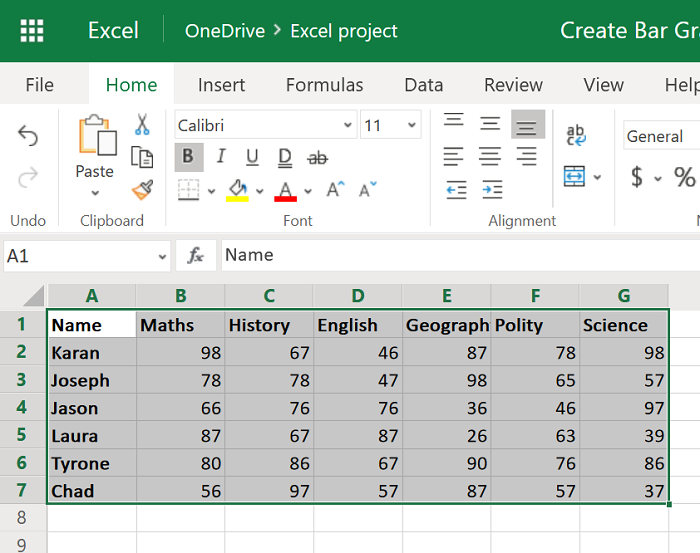
Така че, изберете данните от диапазона A1 до G7 и отидете на Insert > Bar Graph .
Изберете подходящата лента и променете местоположението(location) и размера(size) .
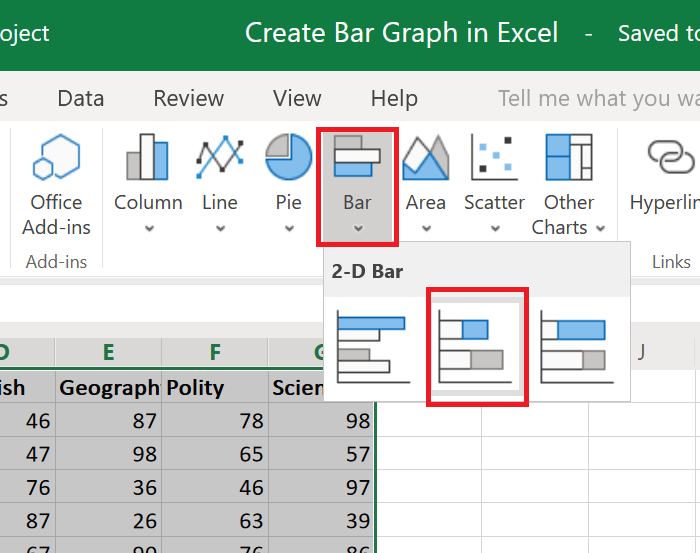
Субектите са споменати по оста Y(Y-axis) и процентите по оста X.(X-axis)
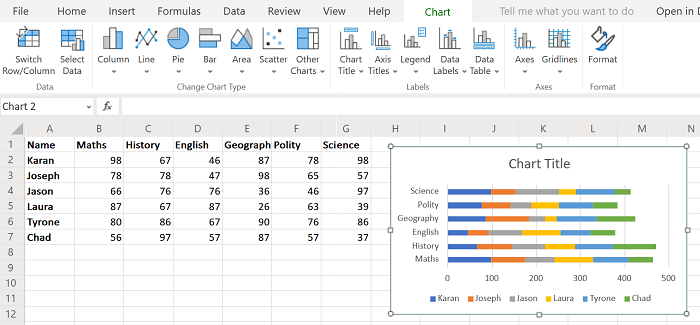
Имената на учениците са споменати с помощта на цветове.
Сега можете лесно да сравнявате учениците въз основа на техните оценки по всеки предмет.
Как да направите колонна диаграма в Excel
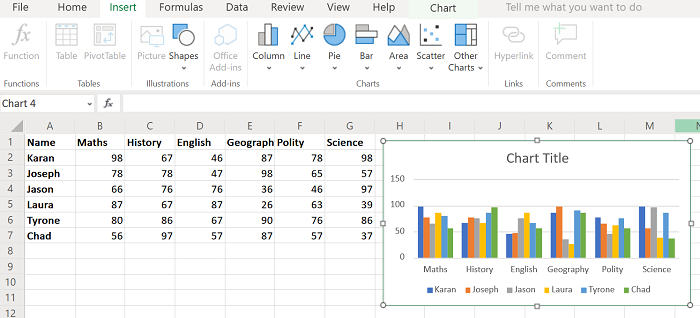
Като алтернатива можете да създадете колонна диаграма. Процедурата е подобна на тази за стълбовидна графика, както беше обяснено по-рано, но този път изберете Insert > Column и след това изберете типа диаграма.
Графиката с колони прави детайлите още по-ясни, тъй като можете просто да сравните оценките на 2-ма ученици, като наблюдавате съответните височини на колоните. Колонна графика за гореспоменатия пример е показана на изображението по-долу.
Трябва обаче да се отбележи, че тази графика е статична. Можете също да изберете да създадете динамична диаграма в Excel(dynamic chart in Excel) .
Дано помогне!
Related posts
Как да създадете линейна диаграма и графика на разсейване в Excel
Как да направите проста графика или диаграма в Excel
Как да направите лентова графика в Google Sheets
Как да създадете радарна диаграма в Windows 11/10
Как да вмъкнете динамична диаграма в електронна таблица на Excel
Как да създадете организационна диаграма в Excel
Как да използвате функциите INT и LCM в Excel
Microsoft Excel се опитва да възстанови вашата информация
Как да копирате ширината на колоната от източник в друга електронна таблица в Excel
Как да промените цвета на раздела на работния лист на Excel
Как да използвате функцията DGET в Excel
Как да преброите броя на записи с Да или Не в Excel
Как да използвате функцията HLOOKUP в Microsoft Excel
Как да отпечатате избрани клетки в Excel или Google Sheets на една страница
Как да замразите и разделите панели в работни листове на Excel
Как да използвате функцията DISC в Excel
Как да обедините и размените клетките в Excel
Как да заключите клетки във формулата на Excel, за да ги защитите
Как да направите кръгова диаграма в Excel
Как да създавате и използвате контроли на формуляри в Excel
